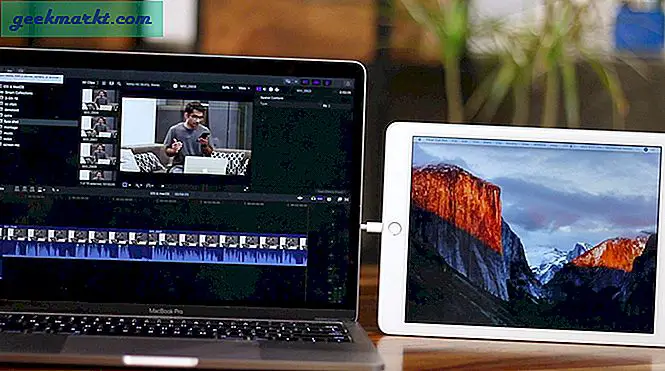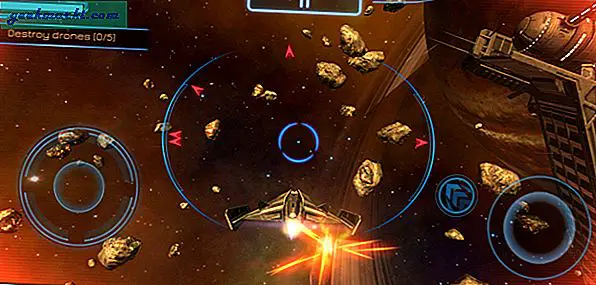Google ist jetzt eine persönliche Sprachunterstützung für Android, wie Siri für iOS und Cortana für Windows. Sie stellen ihnen eine Frage und sie antworten mit einer Antwort. Schlicht und einfach.
Ich benutze Google jetzt die ganze Zeit. Manchmal ist es nur ein Befehl wie "Ok Google, einen Alarm für sieben Uhr morgens einstellen". Und manchmal für eine sehr komplexe Aufgabe wie "OK Google, synchronisiere mein Fitnessband".
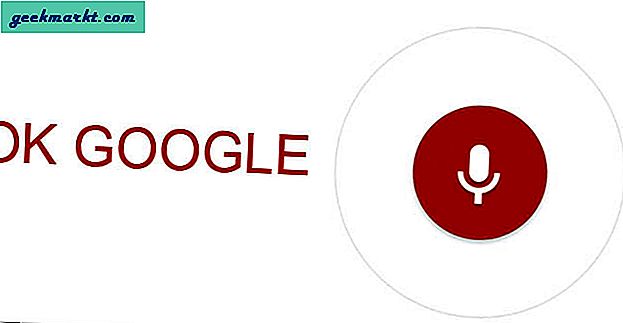
Aber warum sollten Sie benutzerdefinierte Google Now-Befehle verwenden?
Wenn du sagst 'OK Google, erhöhen Sie die Bildschirmhelligkeit. oder 'OK Google, mein Telefon stumm schaltenEs öffnet die Einstellungen für "Anzeige" oder "Ton", ändert jedoch keinen Wert. Sie haben sie manuell angepasst. Recht?
Mit Tasker und AutoVoice können Sie jedoch fast alles auf Ihrem Android mit einem einfachen Sprachbefehl automatisieren. Im obigen Beispiel können wir beispielsweise die Helligkeit direkt erhöhen oder Ihr Telefon stumm schalten. Sie müssen das Telefon überhaupt nicht berühren.
Hier sind einige Beispiele:
‘OK Google, Batteriestatus‘- Sprechen Sie den aktuellen Akkuladestand
‘OK Google, der gerade angerufen hat„- spricht den Namen dieser Person
‘OK Google, Selfie-Zeit‘- Nehmen Sie ein Bild mit einer Frontkamera auf und öffnen Sie die Galerie-App, um eine Vorschau anzuzeigen
und mein lieblings-
‘OK Google, synchronisiere mein Fitnessband' - öffne das Goqii App, schalten Sie Bluetooth ein und warten Sie, bis mein Fitnessband synchronisiert ist. Wenn Sie fertig sind, schließen Sie die App und schalten Sie Bluetooth aus.
Erstellen Sie benutzerdefinierte Google Now-Befehle
Mal sehen, wie das gemacht wird. Der Einfachheit halber werden wir die erstellen Batteriestatus Profil.
# 1 Installieren Sie zunächst Tasker und AutoVoice aus dem Play Store.
Jetzt gibt es zwei Versionen von AutoVoice. Einer ist kostenlos, der andere wird bezahlt. Der Unterschied zwischen beiden besteht darin, dass Sie in der kostenlosen Version auf nur 4 Zeichen beschränkt sind. Anstatt also "Silent Mode" zu sagen, können Sie nur "Sile", "Stop" oder ähnliches sagen.
Und um ehrlich zu sein, ist dies praktisch nutzlos. Entscheiden Sie sich entweder für eine kostenpflichtige Version (es gibt eine kostenlose 7-Tage-Testversion) oder verwenden Sie jetzt Commandr für Google. In diesem Tutorial werde ich AutoVoice für die Demo verwenden, aber die Schritte sind einige für beide.
# 2 Öffnen Sie als Nächstes Tasker und erstellen Sie ein neues Profil.
Tippen Sie dazu auf das + -Zeichen> Ereignis> Plugin> AutoVoice auswählen> erkannt> Konfiguration bearbeiten.
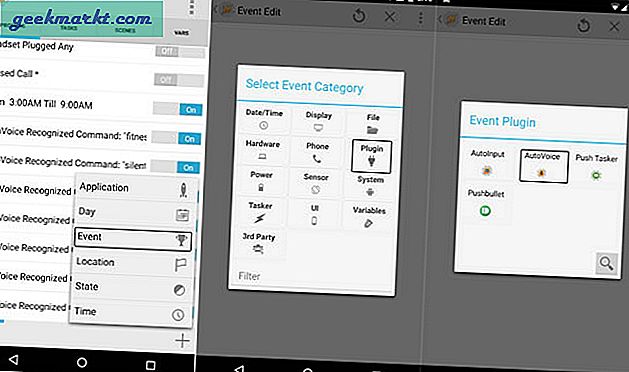
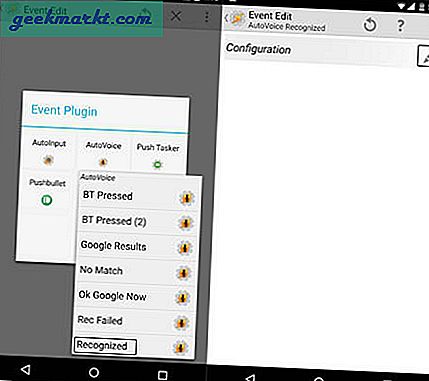
# 3 Dadurch wird die AutoVoice-App gestartet. Tippen Sie nun auf Sprechfilter und sagen Sie das Schlüsselwort, das als Auslöser für Ihre Aufgabe fungiert. In diesem Fall handelt es sich um den Batteriestatus.
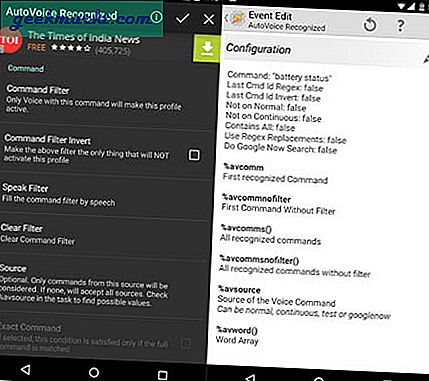
Wenn Sie fertig sind, tippen Sie oben auf das Häkchen und gehen Sie zurück, um die Änderungen zu speichern.
# 4 Als nächstes müssen wir eine Aufgabe für dieses Profil erstellen. Erstellen Sie also eine neue Aufgabe und nennen wir sie "sprechen BatterieprozentsatzGeben Sie nun unter der Aufgabe> Hinzufügen> Sagen> "Batteriestand ist" ein, tippen Sie auf das kleine Bleistiftformsymbol und wählen Sie die Variable "Batteriestand" aus.
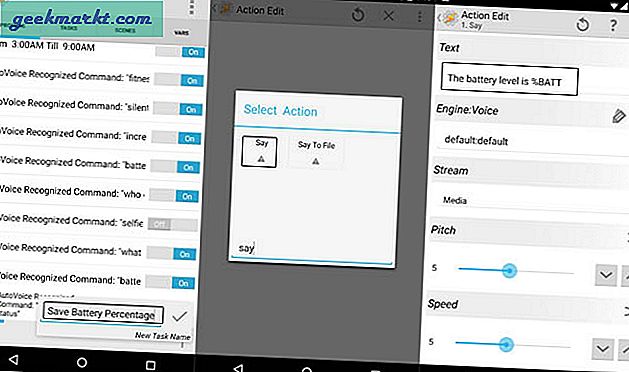
# 5 Gehen Sie zurück, um die Änderungen zu speichern, und fertig. Wenn Sie jetzt bei Google "Batteriestatus" sagen, wird mit dem Prozentsatz der Batterie geantwortet.
Dies ist natürlich nur eine einfache Demo dessen, was Sie jetzt mit Google und dem AutoVoice-Plugin tun können. Ich habe Leute gesehen, die damit ihren Smart-TV, Philips Hue-Lichter, Garagentor, Haussicherungssystem und was nicht automatisierten.
Mit Tasker können Sie alles automatisieren. Die einzige Einschränkung ist Ihre Vorstellungskraft.
Video: Erstellen Sie benutzerdefinierte Google Now-Befehle mit Tasker (ab 4:41 Uhr)